W poniedziałek Microsoft wydał nową aplikację Windows Phone 8 o nazwie Office Remote. Office Remote zamienia twój Windows Phone 8 w pilota prezentacji dla Windows 7 lub Windows 8 PC, z Office 2013 i Bluetooth.
Program Office Remote obsługuje obecnie programy PowerPoint, Excel i Word. Dzięki tej aplikacji można wykonywać czynności, takie jak przeskakiwanie przez slajdy i używanie zdalnego wskaźnika laserowego w programie PowerPoint. W programach Word i Excel można poruszać się po dokumentach oraz powiększać i pomniejszać. Jeśli chcesz skonfigurować system Windows Phone jako zdalny pakiet Office dla komputera PC, wykonaj następujące czynności:
Krok 1 : Pobierz na komputer oprogramowanie instalacyjne Microsoft Office Remote PC i zainstaluj je.
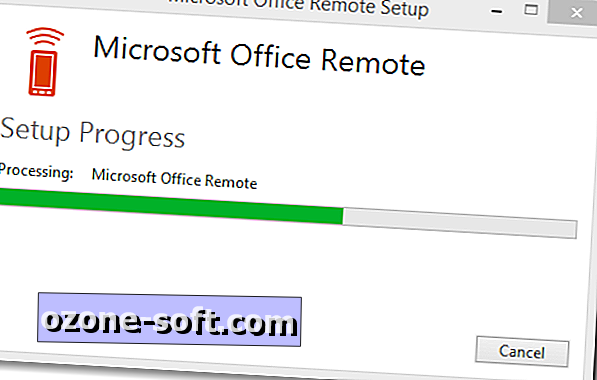
Krok 2 : Upewnij się, że Bluetooth jest włączony na twoim komputerze i Windows Phone 8 i że są ze sobą sparowane.
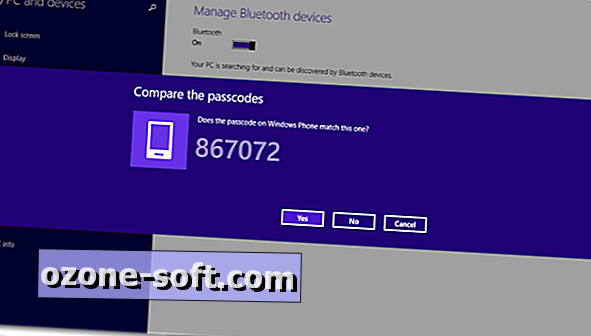
Krok 3. Na komputerze uruchom dokument Office, do którego chcesz uzyskać dostęp, a następnie przejdź do karty Office Remote. Kliknij Office Remote, a następnie wybierz Turn On.
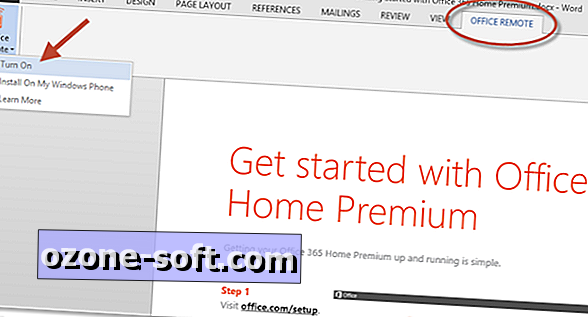
Krok 4 : Po zainstalowaniu Office Remote na swoim Windows Phone 8, otwórz aplikację, a następnie podłącz się do swojego sparowanego komputera z listy. Po podłączeniu zobaczysz swój otwarty dokument (y). Wybierz jedną, aby wejść w interakcję z tym dokumentem.
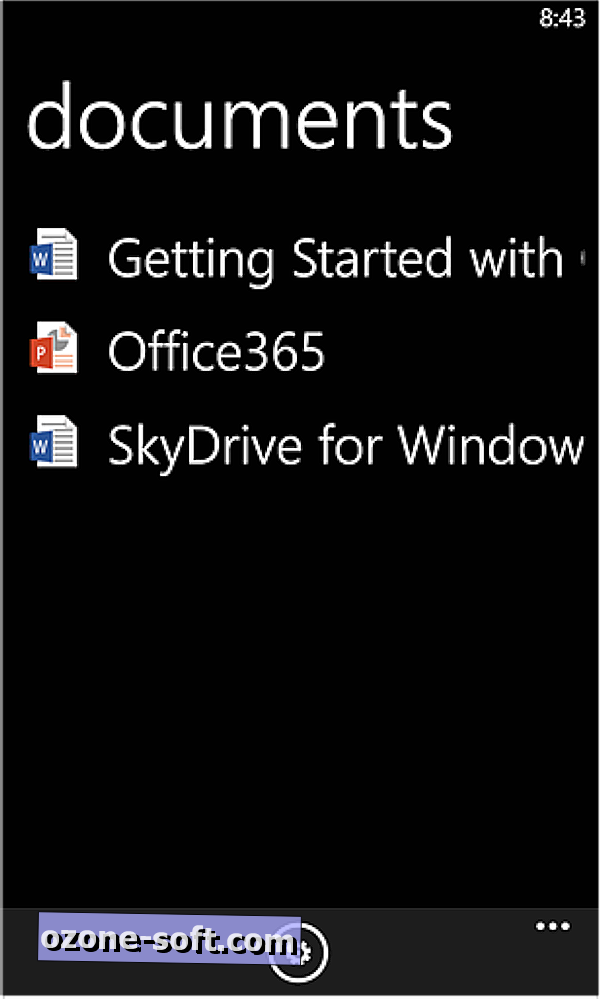
Po wybraniu dokumentu będziesz w stanie poruszać się nim za pomocą telefonu Windows Phone 8. Obsługiwane funkcje będą się różnić w zależności od typu dokumentu, w którym pracujesz.
PowerPoint
- Przejdź do następnego, poprzedniego i ostatniego slajdu
- Zobacz miniatury slajdów i przejdź do slajdu
- Zobacz notatki dla prelegenta
- Wyświetl timer prezentacji i numery slajdów
- Wskaźnik laserowy za pomocą dotyku w telefonie
Przewyższać
- Zmień arkusze robocze, przesuwając
- Użyj Slicers, PivotTable i Filters
- Przejdź do dowolnego nazwanego obiektu w skoroszycie
- Przejdź w górę lub w dół arkusza roboczego
- Zmień poziom powiększenia
Słowo
- Przejdź do nagłówków
- Przejdź do komentarzy
- Ekran w górę / w dół
- Ustaw w górę / w dół
- Zmień poziom powiększenia

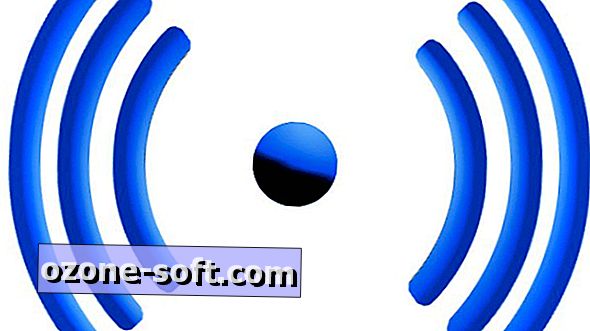







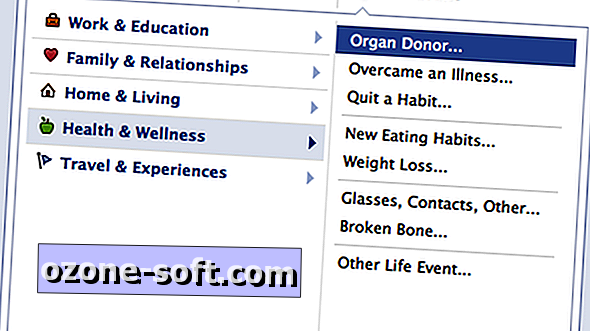



Zostaw Swój Komentarz